Adobe Illustrator et Photoshop tutoriel Créer l'affiche rétro - Arts numériques
Mettre à jour les styles des années 1950 et 1960 avec l'artiste Middle Boop

L'esthétique rétro des années 1950 et 1960 est actuellement de nouveau en vogue, la tendance devrait se accélérer au cours de l'année.
Ce n'est pas difficile de voir pourquoi la conception rétro est si populaire enduringly: les couleurs vives, trapus, simples images et la typographie vivante font une époque frappante de la conception.
Dans ce tutoriel, Gordon Reid - qui travaille sous la poignée créative Middle Boop - montre comment il a mélangé l'imagerie rétro et jeux de couleurs grâce à la technologie numérique pour créer l'image de couverture étonnante de ce mois-ci.
Il vous guide étape par étape à travers le processus de préparation d'images pour le compositing, l'éclairage, la couleur et la conception texturation - ainsi que de fournir quelques raccourcis clavier sournoises pour accélérer les choses.
Les images d'actions qui Reid utilisés sont disponibles à partir IStock. Vous pouvez les acheter à partir bit.ly/4V2JvR. bit.ly/7rdMRZ. et bit.ly/4P2kj9 - ou si vous préférez, vous pouvez remplacer des images similaires de votre propre.
Adobe Photoshop et Illustrator
Temps de réalisation

Pour commencer, téléchargez les images mentionnées dans l'introduction, ou de trouver des domaines appropriés de votre propre. Ensuite, découpez les images - il y a plusieurs façons de le faire, mais le plus propre et le plus efficace est de loin l'outil Plume (P). Une fois qu'ils sont coupés, ajouter un effet plus vieilli en maintenant la touche Maj + Cmd / Ctrl + U et désaturer les images.

Maintenant, nous allons fusionner les deux images des femmes ensemble donnant l'impression que l'on présente l'ordinateur. Hit Cmd / Ctrl + L pour correspondre aux niveaux des images, allez à Image> Réglages> Luminosité / Contraste. ajuster ceux-ci, et ajouter un filtre photo réchauffement avec une densité d'environ 15% (Image> Réglages> Photo Filter).
Publicité. Article continue ci-dessous

Prenons l'effet vieilli plus loin en ajoutant une légère texture aux trois images. Dans la couche d'ordinateur, allez dans Filtre> Bruit> Ajout de bruit. fixer le montant à environ entre 6 et 8 pour l'ordinateur et régler la distribution de Gauss. Faites le même processus pour les deux autres couches, mais utiliser le filtre beaucoup plus légèrement.
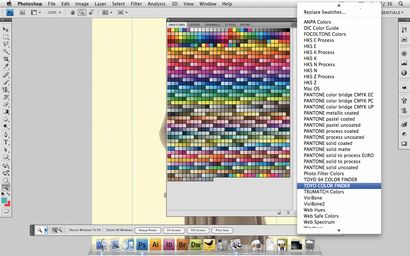
Maintenant que nous avons le point focal de travailler à partir, il est temps de travailler quelques couleurs vibrantes pour rendre le design vraiment accrocheur. Je veux utiliser des couleurs qui mettent en valeur la vieille école se sentent mais peuvent également être combinés pour regarder contemporaine. Mettez une couche de couleur crème, comme # fdf9d1 sur le dessus de l'image et régler le mode de fusion à multiplier, puis jouer environ avec nuanciers pour trouver quelques grandes combinaisons de couleurs.
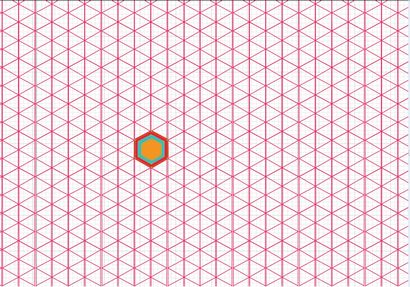
Ensuite, créer des formes géométriques solides. est de créer votre propre grille personnalisée Une excellente façon d'obtenir des résultats intéressants de formes. Ouvrez Illustrator et la ligne quelques lignes diagonales avec une verticale, et tout en maintenant la touche Alt / Opt. faites glisser le curseur sur. Continuez jusqu'à ce que vous avez une grille.
Publicité. Article continue ci-dessous
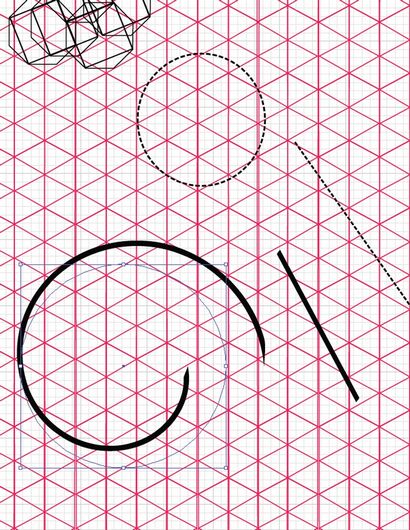
Une façon de réaliser des effets intéressants est en créant vos propres pinceaux dans Illustrator. Jouez au sujet des idées qui pourraient bien fonctionner comme une brosse - comme une ligne en pointillé - puis aller à Pinceaux> Nouvelle brosse> Art Nouveau pinceau.

Retour dans Photoshop, nous voulons donner l'impression que la lumière est en train d'exploser à partir de l'écran d'ordinateur. Prenez une grande brosse douce tranchant avec la dureté fixée à 0, puis à l'aide d'un clic de couleur blanc brillant sur l'écran. Un double clic sur la couche dans la palette de calque pour ouvrir les options de fusion et sélectionner Lueur externe, le réglage de la taille à 51%, la gamme de 55% et une opacité de 61%. Répétez cette opération sur un nouveau calque, changeant de préréglage à l'anse du contour - profonde et l'opacité à 70%. Ajouter des formes vibrantes sous les couches floues.

Pour intensifier le regard de quelque chose qui explose à l'écran d'ordinateur, prendre une image de texture, comme celui que je téléchargé de photos pour accéder à bit.ly/6571Ec. Appuyez sur Maj + Cmd / Ctrl + U pour désaturer l'image. Ensuite, sélectionnez Filtre> Flou> Flou radial. Réglage de la méthode de zoom, le montant à 100 et la qualité Best. Effacer les bords avec une grande brosse douce, réglez l'opacité à 47% et mettre l'image au centre de l'écran.
Publicité. Article continue ci-dessous

Ajoutons une certaine profondeur à l'image. Prenez un grand pinceau tranchant doux, choisissez l'une des couleurs, et dans une nouvelle couche derrière l'image principale, cliquez plusieurs fois pour créer des taches de couleur. Prenez l'opacité à 40% et régler le mode de fusion de la couche à la broche lumière. Dans une nouvelle couche, sélectionner une autre couleur et de la peinture encore plus couperose, cette fois, la mise en mode de fusion de la couche de satin, la distance 33, de la taille à 250, et le contour de gaussienne. Réglez l'opacité à 63%.
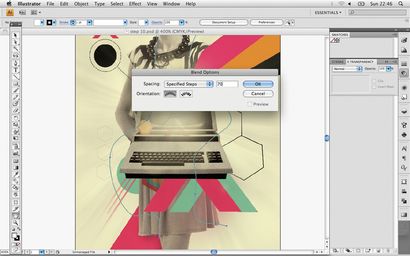
Un outil qui peut être très utile en cas d'utilisation est bien l'outil Dégradé. Retour à Illustrator et importer votre image à partir de Photoshop à utiliser comme guide. Sur un nouveau calque utiliser l'outil Plume et de créer deux lignes ondulées séparées, puis passez à l'objet> Blend> Options Blend. sélectionner les étapes spécifiées et sélectionner environ 70, maintenir Cmd / Ctrl + Alt / Opt + B et voir les résultats.
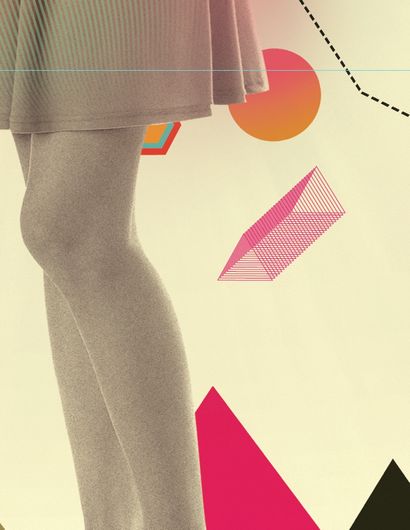
Cette technique peut être appliquée aussi à des formes aussi bien, comme les triangles. Vous utilisez le même processus, mais jouez environ avec la quantité pour obtenir l'effet désiré. Ne pas avoir peur d'expérimenter; si vous avez besoin de modifier quoi que ce soit maintenez la touche Maj> Cmd / Ctrl + Alt / Opt + B pour libérer le mélange.
Publicité. Article continue ci-dessous
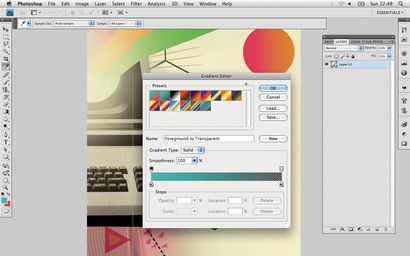
L'illustration à ce point semble encore un peu vide et pourrait faire avec une épinette-up. Choisissez quelques couleurs plus vives de vos nuanciers et apporter quelques formes simples à la vie en utilisant des techniques telles que des superpositions de gradient. Sélectionnez l'outil dégradé et personnaliser votre dégradé en cliquant sur l'éditeur de dégradé dans le coin en haut à gauche.
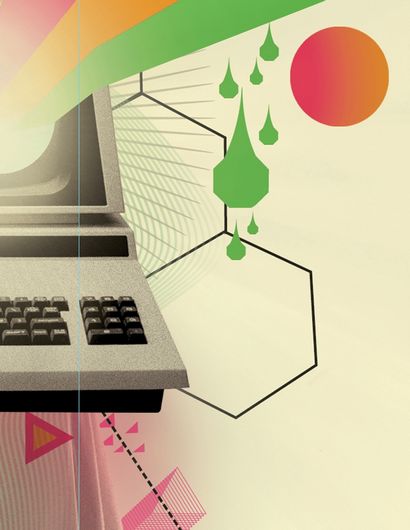
Peaufinage des formes géométriques simples peuvent vraiment apporter la conception à. Pour créer ces formes vertes, par exemple, j'ai simplement utilisé l'outil Plume pour créer un effet de goutte d'eau et a fusionné les deux couches. Ensuite, tout en maintenant Alt / Opt J'ai dupliqué l'image d'un certain nombre de fois et les ont alignés.
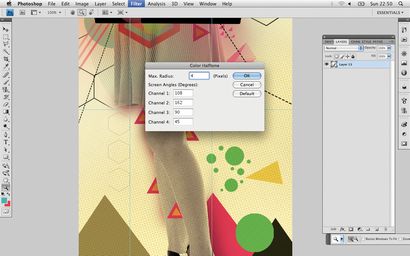
Maintenant, il est temps d'ajouter un peu plus de texture à l'arrière-plan. Utilisez une brosse jaune tranchant doux à 500-600 pixels et aller de noix! Une fois que vous êtes heureux, allez dans Filtre> Pixellisation> Demi-teintes couleur. et régler le rayon maximum de quatre. Réglez l'opacité à 32% et le remplissage à 71%. Placez cette couche sur le dessus de l'image.
Publicité. Article continue ci-dessous
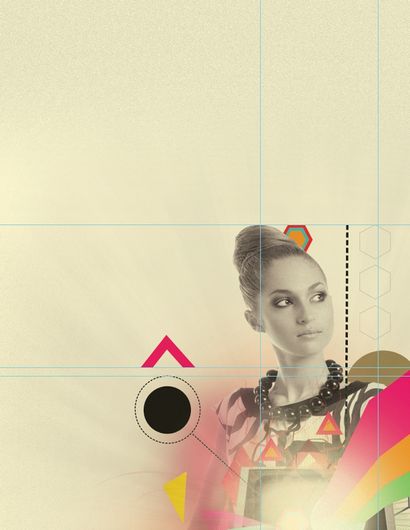
Maintenant, utilisez une brosse noire pour ajouter un peu d'ombrage autour du sommet et sur les côtés de l'image. Aller à Filtre> Bruit> Ajout de bruit. le réglage de la distribution aux uniforme et le montant entre 50% à 60%. Comme cela est seulement pour la texture de fond, définissez l'opacité et le remplissage jusqu'aux 20-35%. Comme à l'étape 14, définir cette couche sur le dessus de l'image.

Pour l'addition finale de texture définir une nouvelle couche au-dessus du reste. Changer l'arrière-plan et les couleurs de premier plan à la crème et jaune déjà utilisé, allez dans Filtre> Rendu> Nuages, puis Filtre> Flou> Flou gaussien et définir le rayon de 20 pixels. Changer l'opacité à 9% et le remplissage à 70%.